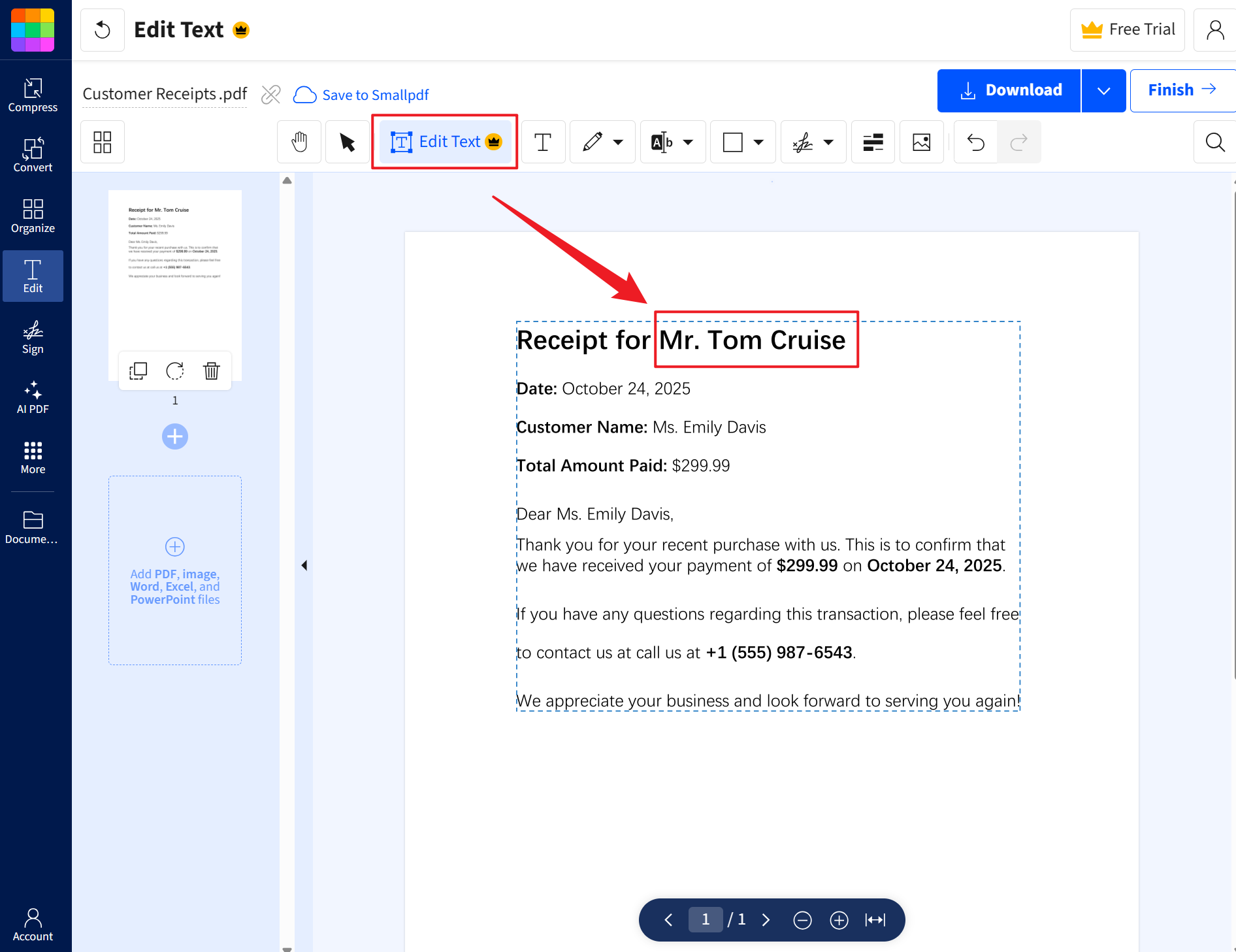PDF 文档里面的文字有错误想要修改怎么办?比如一些文档内的内容需要更新、电话号码需要批量更换,又或是错别字要集体修正,但因为 PDF 优良的稳定性会让我们编辑起来非常不方便,当我们要修改 PDF 中某个关键字词的时候,会发现它不像 Word 一样,能够轻松查找替换,而往往手动查找的效率的十分低下,还容易出现有漏掉的情况。
本文就针对替换 PDF 文字的问题,来为大家说明四种最简单的 PDF 文字替换法,保证几分钟就能学会,并且高效完成我们的日常工作,提高效率。来一起试试看吧!
什么情况要替换 PDF 中的文本或数字?
修订文件的细节信息
在一些商务的合同中,经常会要求对一些错误的文本或者数字进行修改,例如金额、时间,客户名称等关键信息。若是原文件是 PDF 格式,直接进行编辑的话文件较多时会有诸多不便,所以要替换特定的文本以及数字来保障合同内容准确。
更新资料文件过期内容
公司企业制作宣传文件的时候,可能会要对 PDF 文件中部分产品价格、活动时间或联系方式进行更改,我们可以只针对这些内容进行替换,避免重新布局整个文档。
改正文档中错误数据
处理 PDF 时可能会因为版本更新或是输入错误需要替换某些关键的数据,假如原始文档是 PDF 格式,直接进行替换其中的文本和数字可能留出重新编辑的时间,并且确保文档版本的一致。
更改 PDF 文件中多个关键字词的效果预览
处理前:
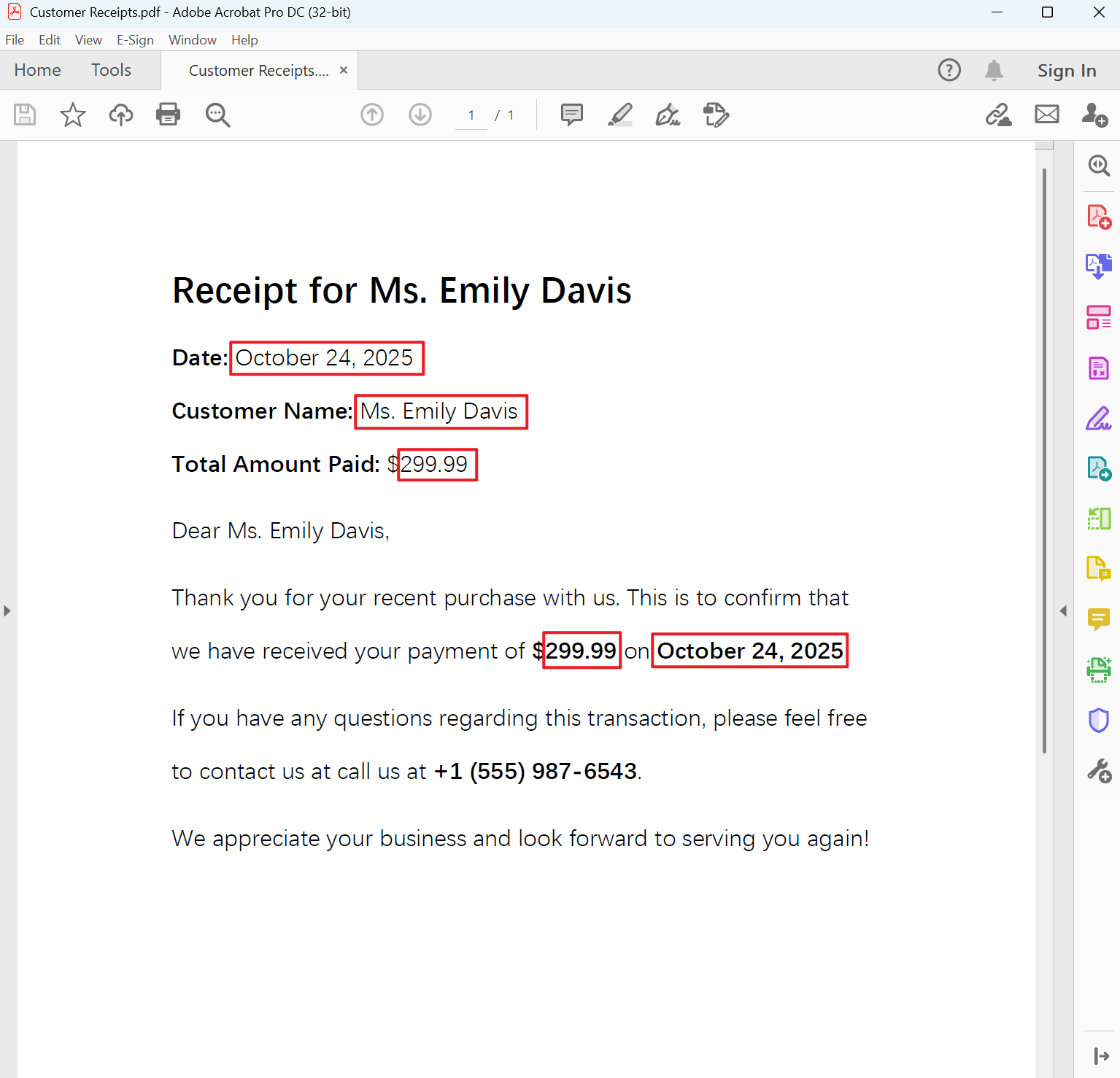
处理后:
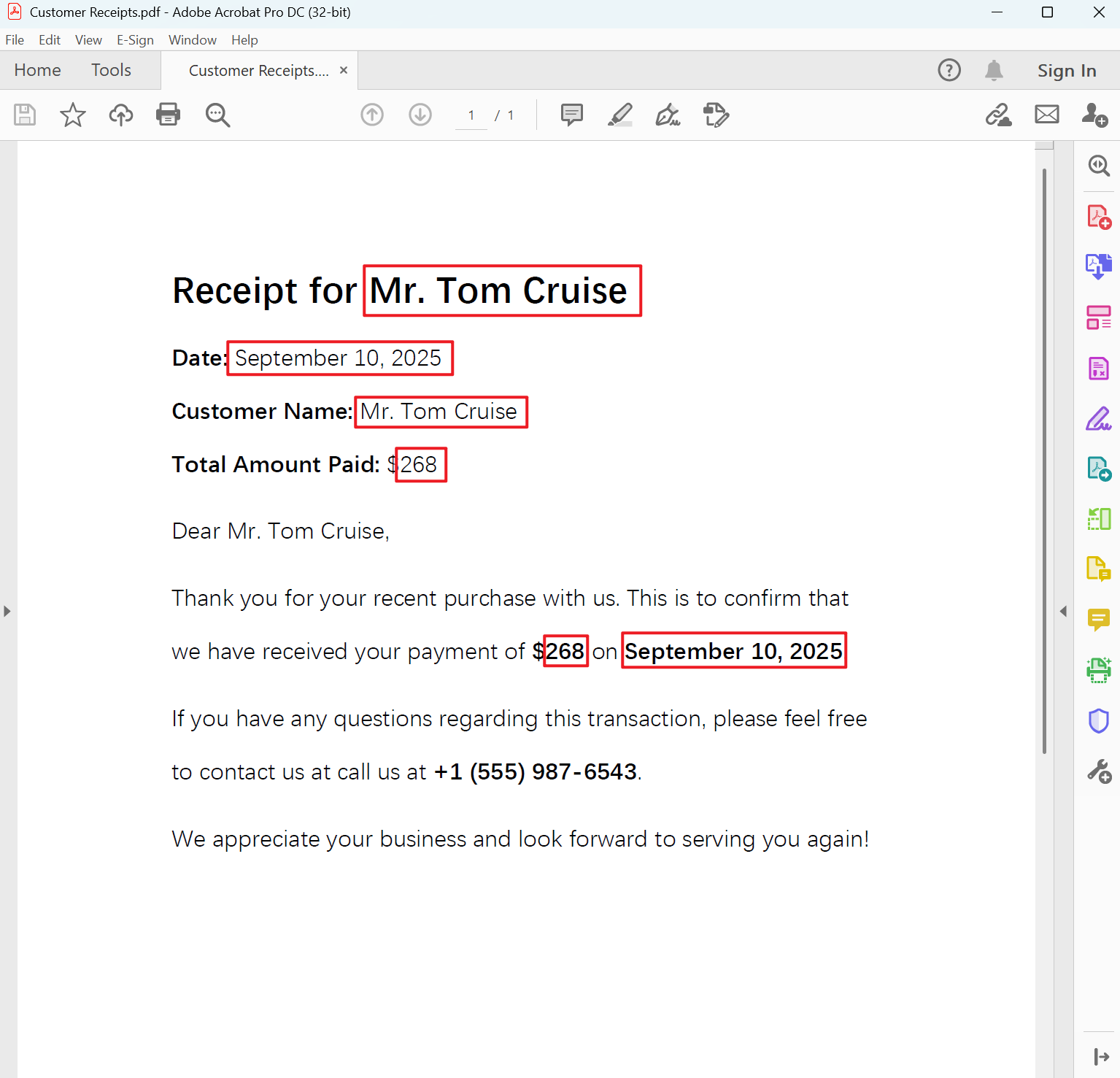
方法一:使用核烁文档批量处理工具将 PDF 中关键字批量替换
推荐指数:★★★★★
优点:
- 支持大量文件中多个关键字在最短的时间内一次性批量替换,并且还支持模糊匹配较为复杂的关键字。
- 所有的 PDF 文件都在本地处理,不会涉及上传的性质,注重用户的隐私安全。
缺点:
- 只能安装软件在电脑中使用。
操作步骤:
1、打开【核烁文档批量处理工具】,选择【PDF 工具】-【查找并替换 PDF 中的关键字】。
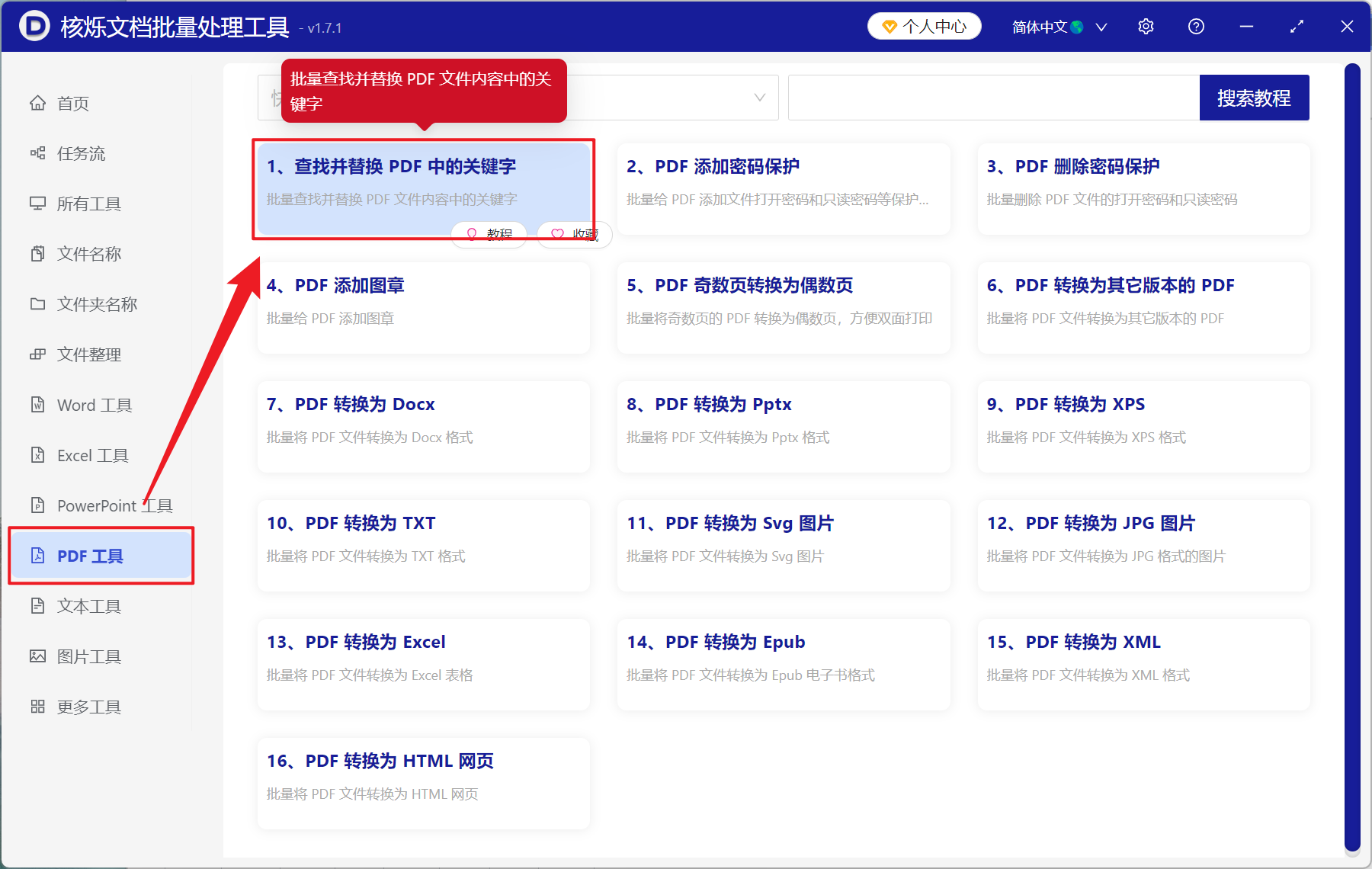
2、从【添加文件】或【从文件夹中导入文件】中选择一个方式将要替换文本的 PDF 导入,也可以将文件直接拖入下方添加,然后点击下一步。
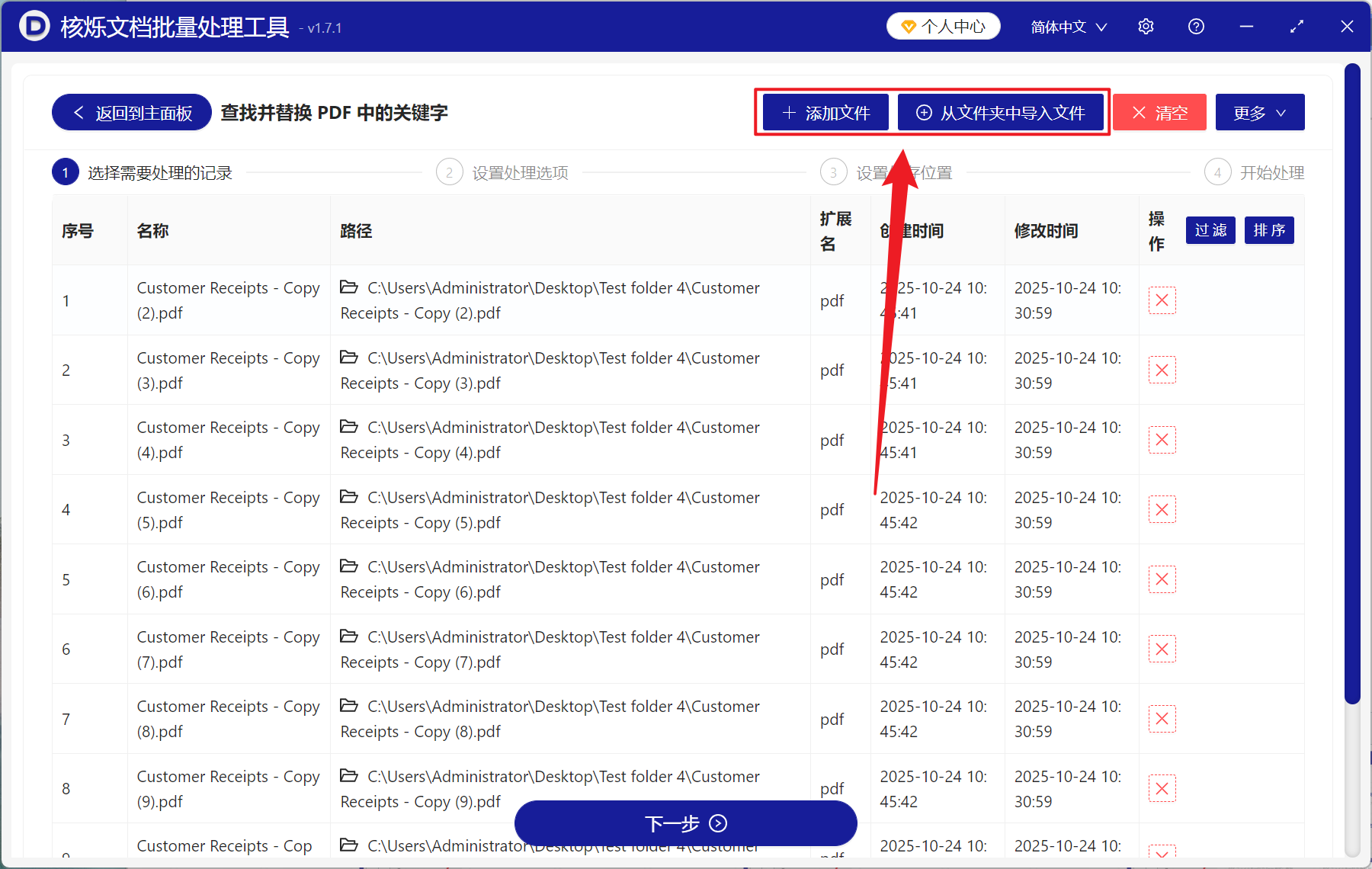
3、选择【精确查找文本】,在查找的关键字列表下方输入修改前的关键字词,一行就是一个关键词,用回车换行可以继续输入下一个关键词,替换后的关键字列表下方输入更改后的关键词,同样一行一个关键词,最后再次点击下一步。进入保存界面,点击浏览,选择好新文件的保存位置。
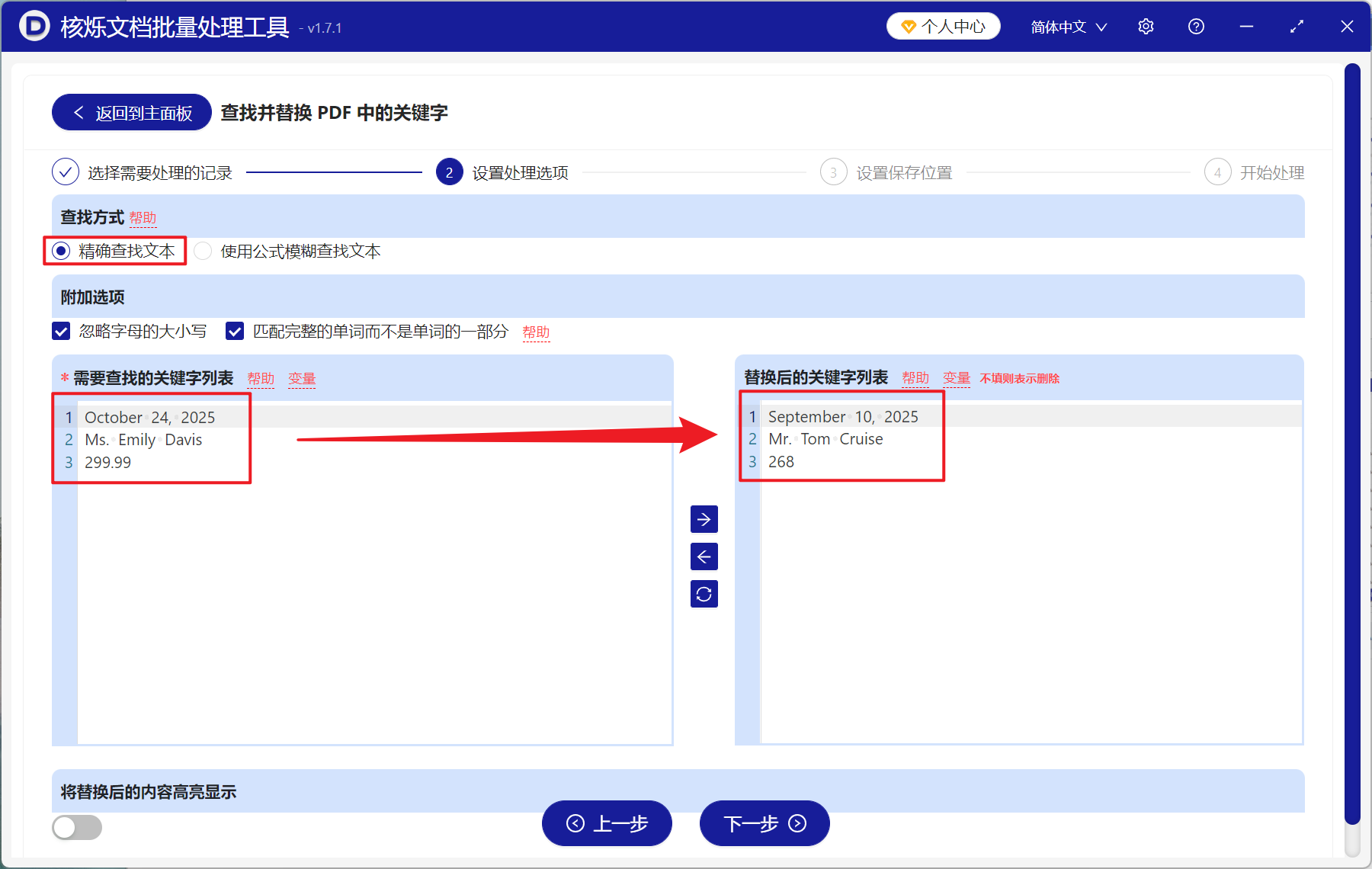
4、等待处理结束之后,点击文件夹打开 PDF 文件即可查看全部替换成功的关键词了。
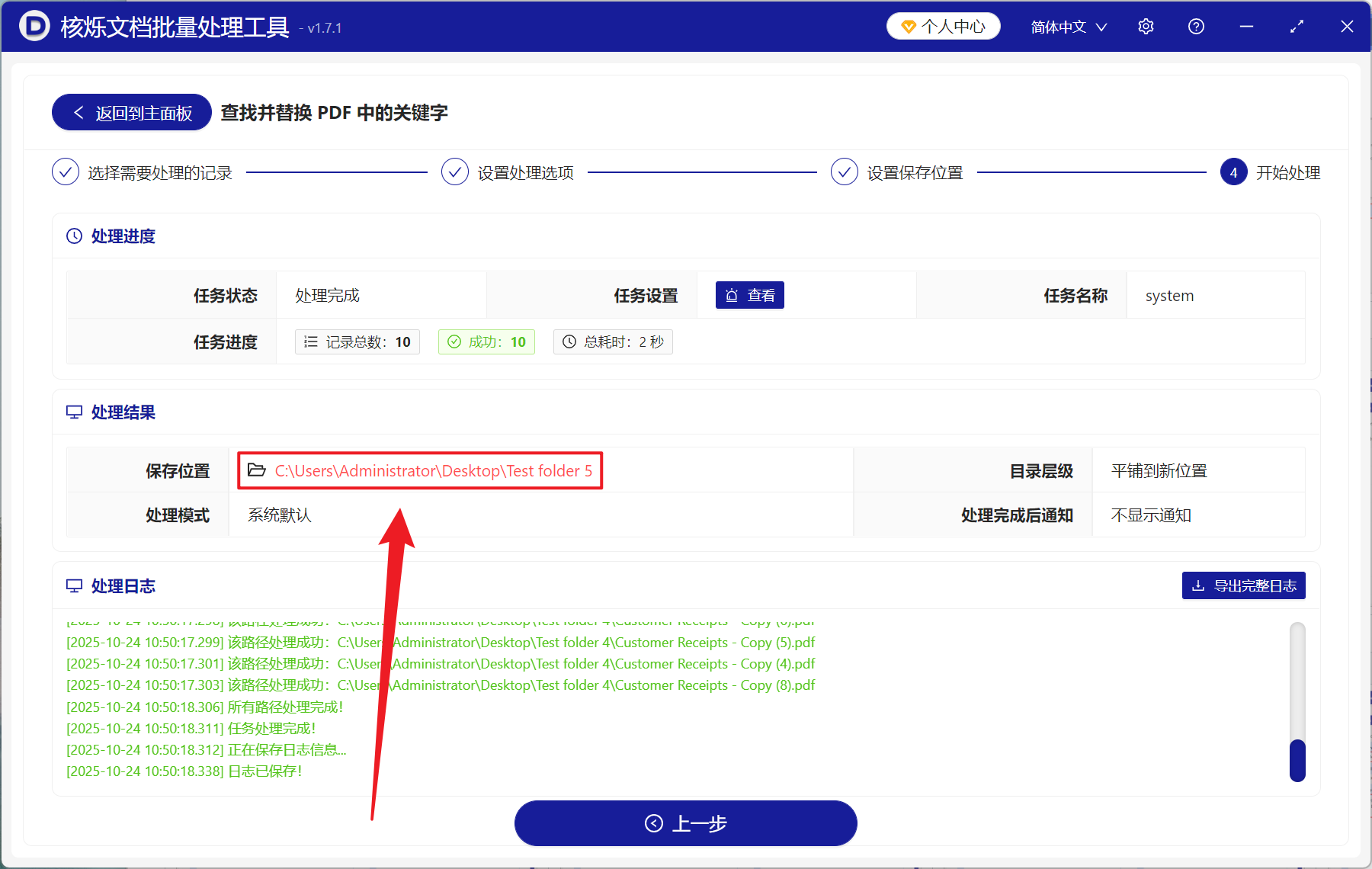
方法二:使用 Adobe Acrobat DC 编辑 PDF 文本
推荐指数:★★★☆☆
优点:
- 修改效果最好,并且可以批量查找替换。
- 替换完成之后能保持原始格式不变。
缺点:
- 需要付费的软件工具,性价比较低。
- 扫描版的 PDF 文件无法进行编辑。
操作步骤:
1、用 Adobe Acrobat DC 打开 PDF 文件,点击右侧的编辑 PDF 按键。
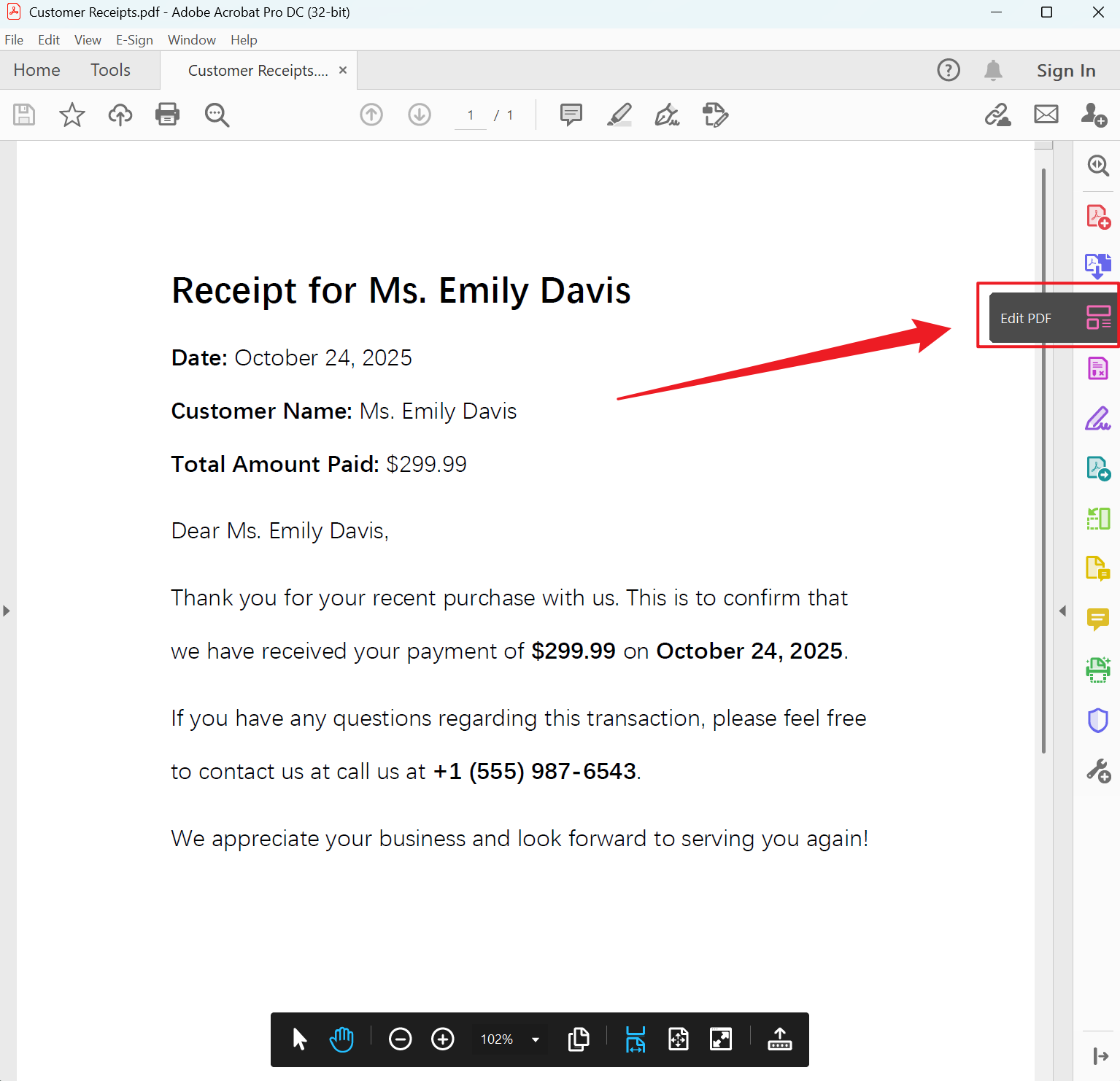
2、选中需要修改的文字直接输入新文本,接着保存文档即可。
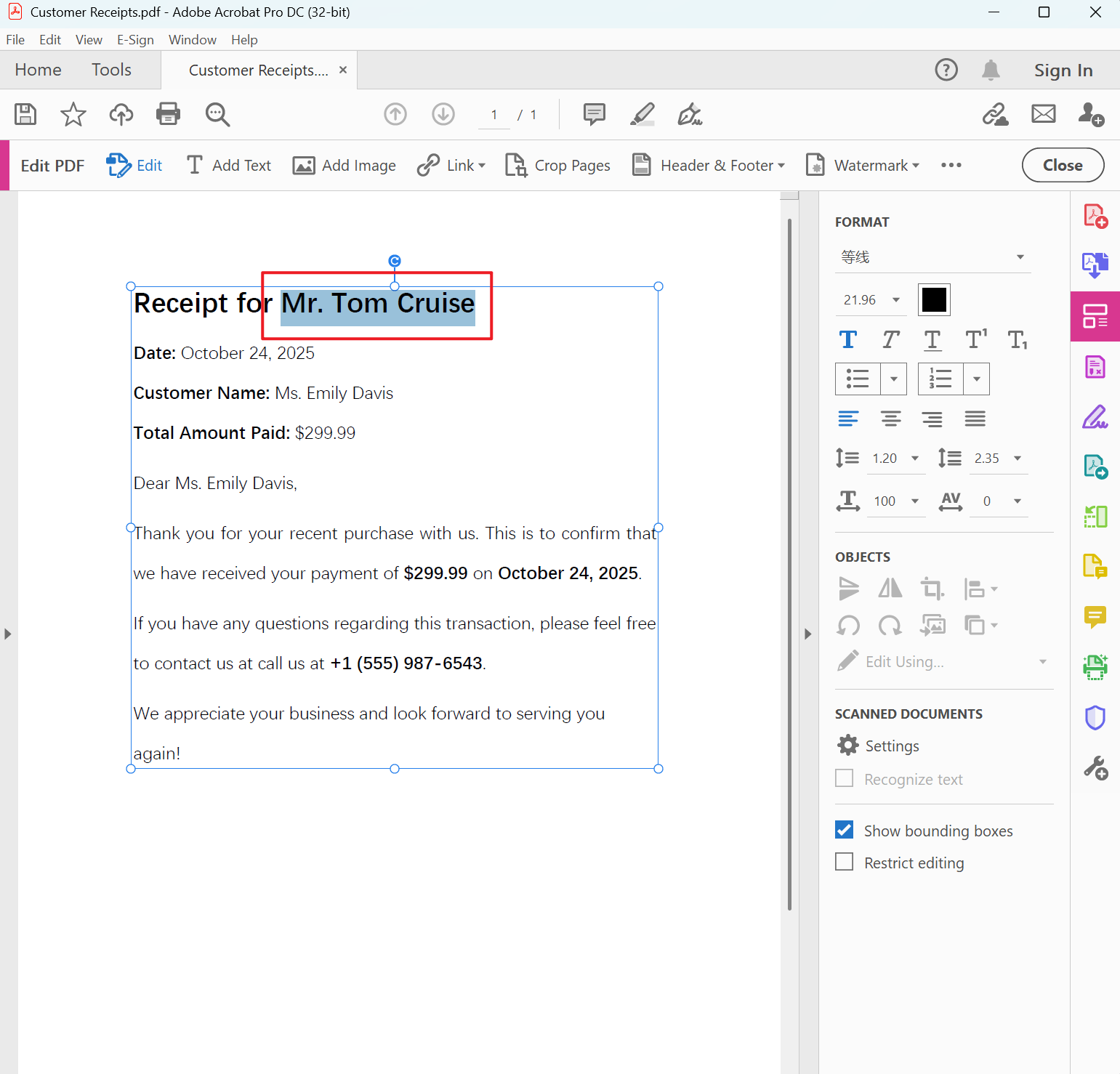
方法三:将 PDF 转换成 Word 再快速编辑文字
推荐指数:★★★☆☆
优点:
- 操作简单易懂,小白都可以上手处理。
- 支持批量转换,并且转换效果尚可。
缺点:
- 格式比较复杂的情况可能会发生变化。
- 图片很多的 PDF 文档转换后会移位。
操作步骤:
1、用 Word 打开 PDF 文件,点击 Ok 自动转换。
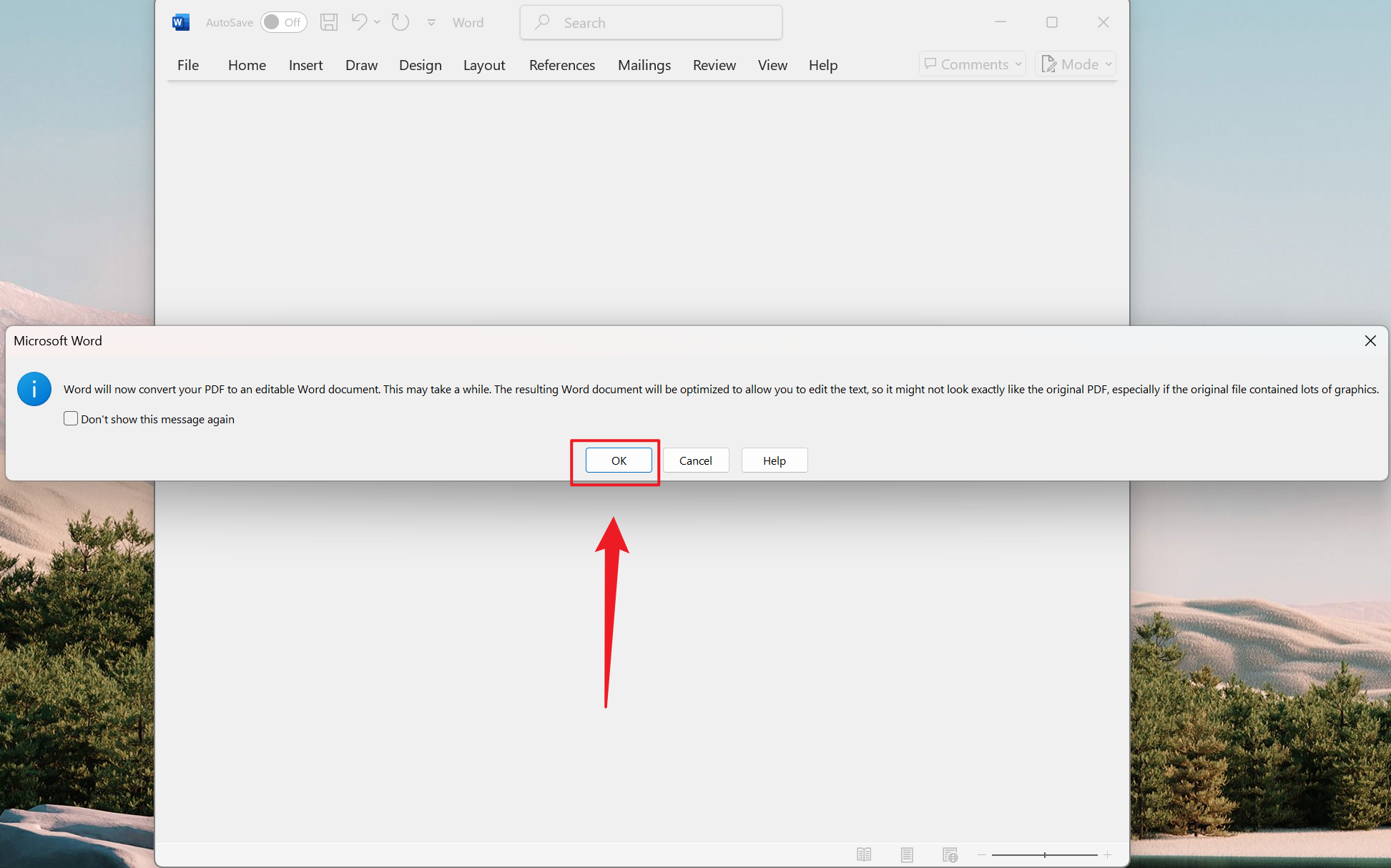
2、接下来按下 Ctrl + H 打开替换窗口,输入要查找和替换的内容。
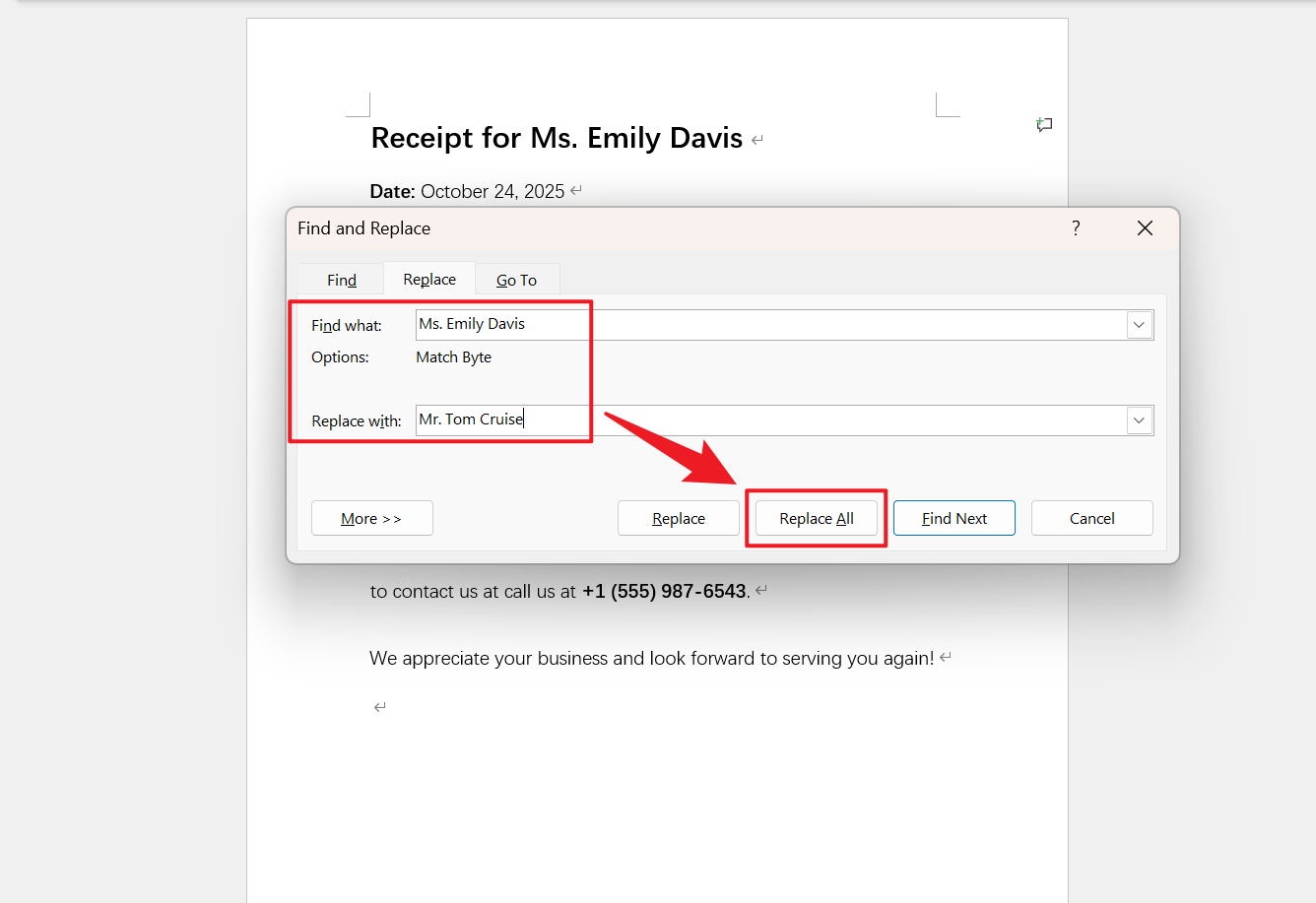
3、替换完成之后,点击另存为 PDF 即可。
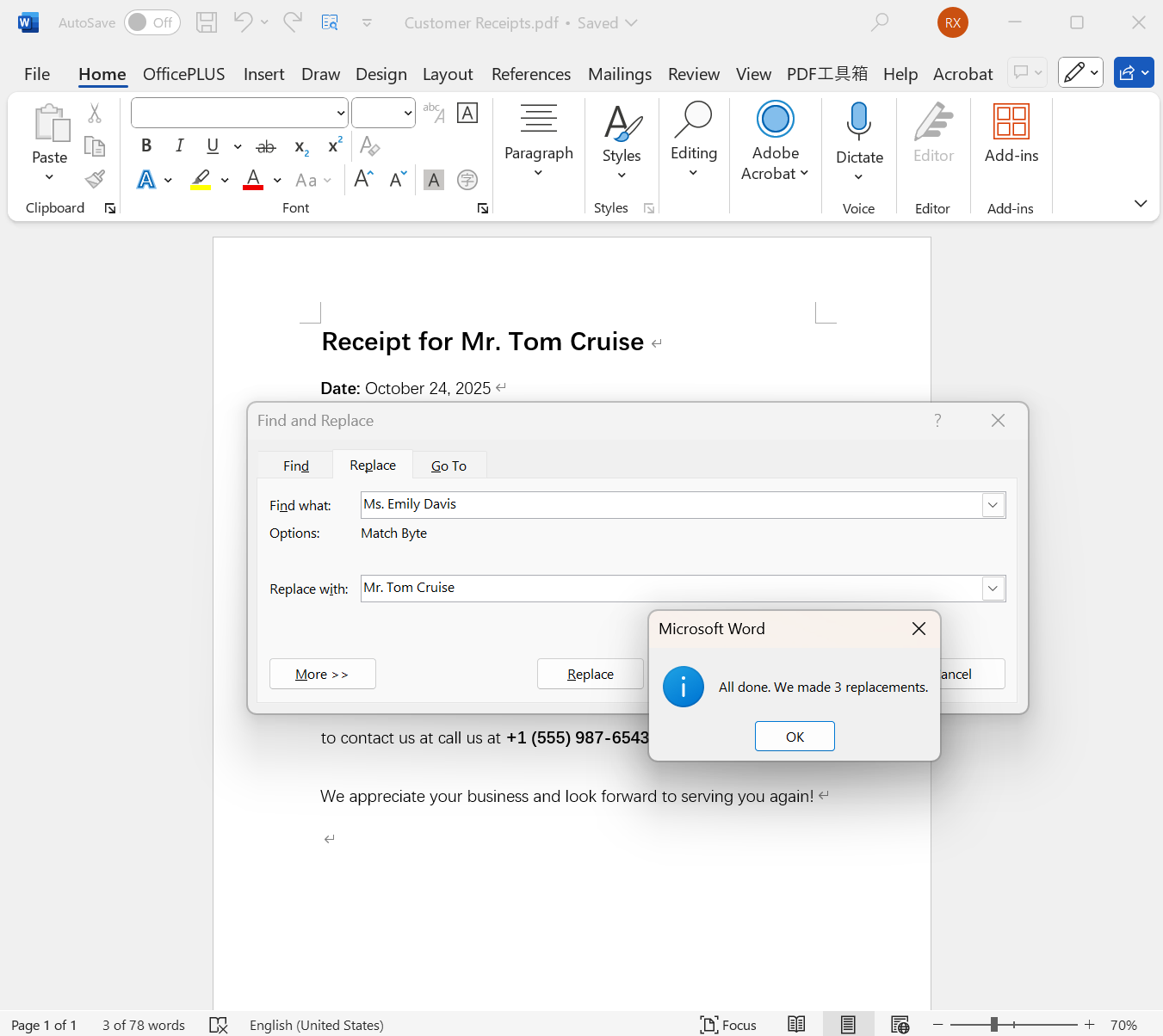
方法四:使用在线编辑替换 PDF 文档中关键字
推荐指数:★★★☆☆
优点:
- 不需要安装其它的软件,手机也可以操作。
- 简单的修改足够使用,主打一个便捷,随时随地都能操作。
缺点:
- 关键字词较多修改起来十分麻烦。
- 敏感的文件上传到网页中不安全。
操作步骤:
1、打开浏览器搜索【Smallpdf】编辑器,上传 PDF 文件。
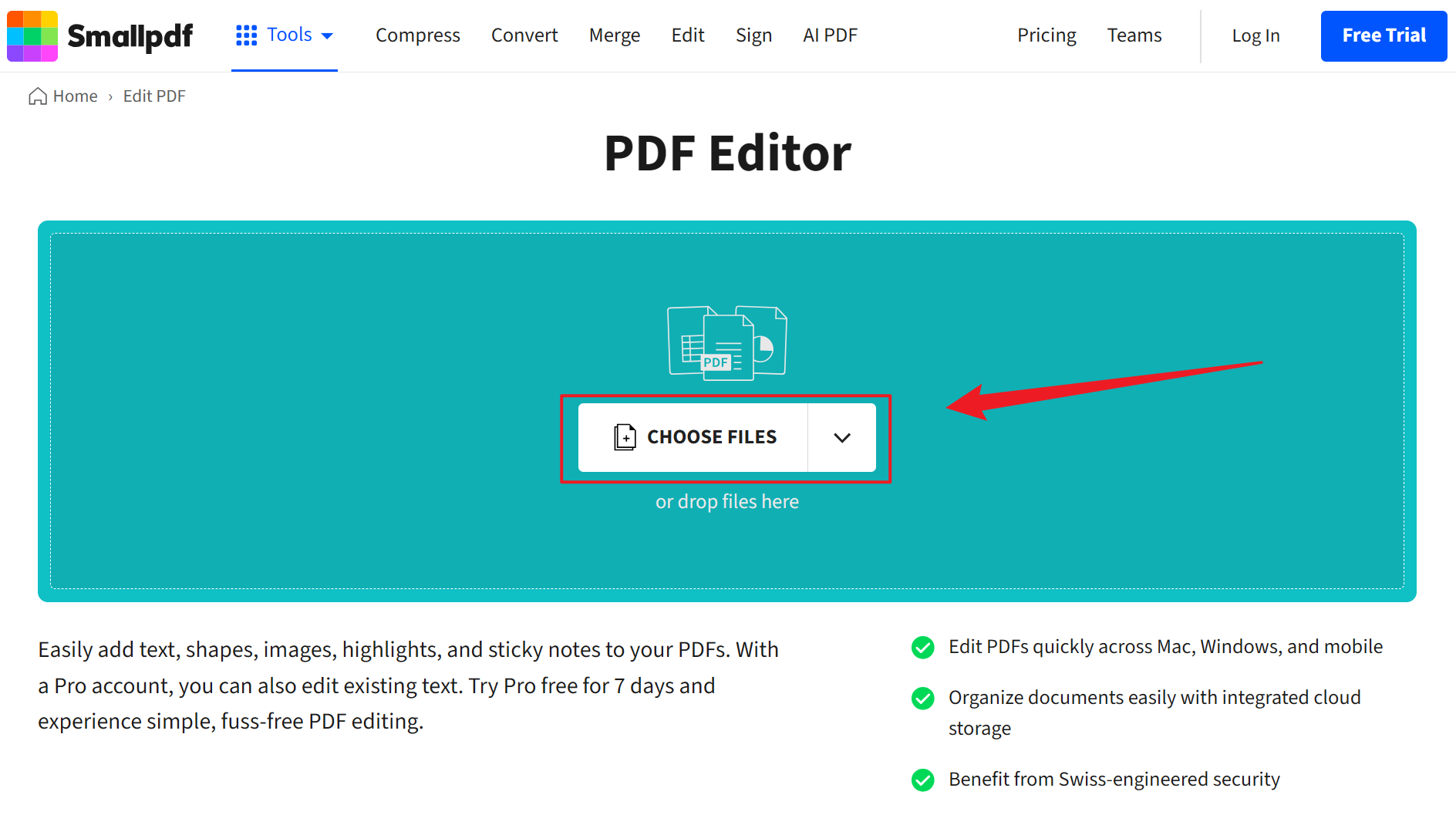
2、接着点击编辑文本修改文中的关键字,最好保存即可。